국민은행 통장사본 출력 하기(모바일 어플)
국민은행 통장사본 출력 방법
국민은행 통장사본을 출력하는 방법을 소개해 드리도록 하겠습니다. 통장사본의 경우 구청이나 주민센터, 회사, 은행 등 다양한 곳에서 필요로 하는 경우가 많이 있습니다. 은행에 갈 수 있는 시간이 많다면 상관없지만 실상 그렇지 않은 경우가 더 많으며, 항상 통장을 가지고 다니지 않는 사람들이 더 많이 계실 겁니다.
이 곳에서 소개해드릴 방법을 이용하시면 은행을 가지 않아도, 통장을 소지하고 있지 않더라도 간단하게 스마트폰 어플만으로도 국민은행 통장사본을 출력해 보실 수 있으니, 아래 방법을 이용해 보시길 추천 드립니다.
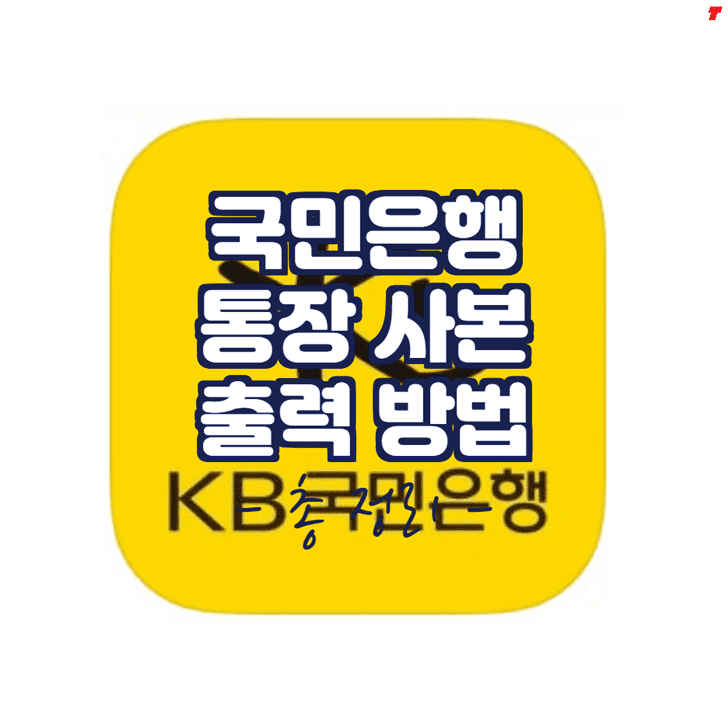
국민은행 통장사본 모바일 출력
국민은행 통장사본은 PC와 모바일 어플을 이용하셔서 모두 출력해보실 수 있지만 요새는 모바일 어플을 통해 내가 언제 어디에 있던지 출력해 보실 수 있습니다. 이번 시간에도 모바일 출력 방법 자세히 소개해 드리도록 할 텐데요. 우선 하단 국민은행 모바일 앱을 설치 및 실행해 주도록 합니다.
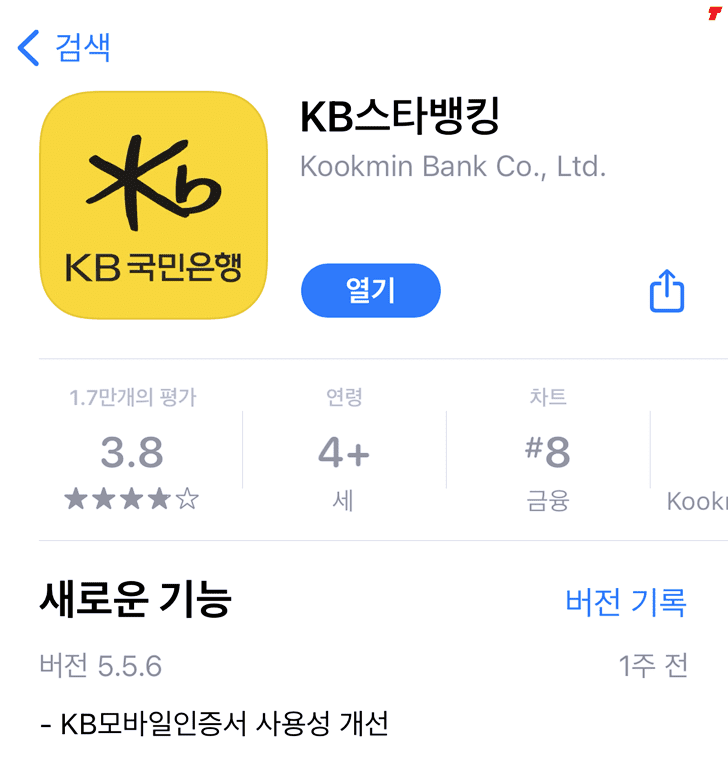
국민은행 어플 실행 시 아래와 같이 회원가입, 로그인 두 가지 버튼이 메인화면에 노출되는데요. 저희는 로그인 버튼을 선택해 주도록 합니다.
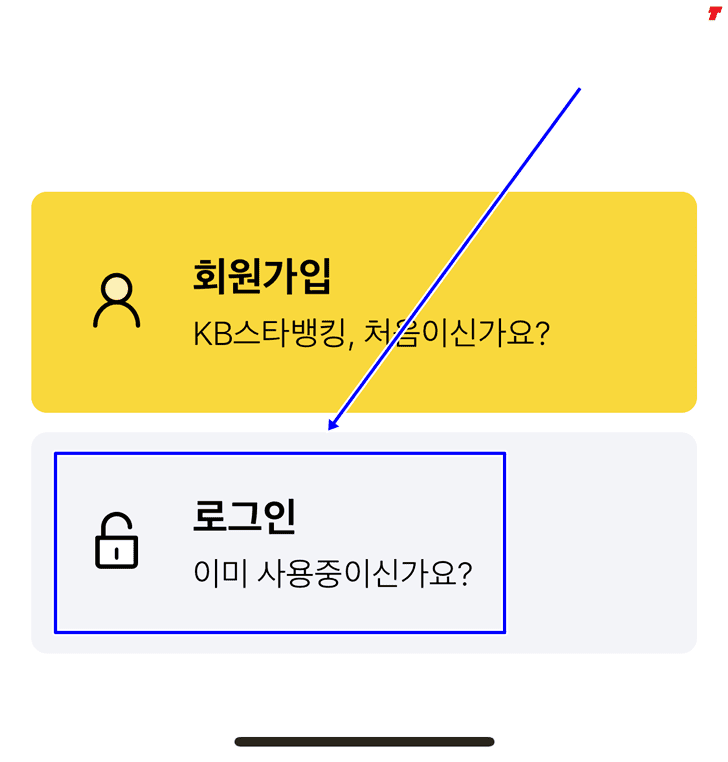
공동 인증서 또는 구 공인인증서를 사용해서 로그인을 진행하실 수 있는데요. 하단 인증서 영역을 선택해 주도록 합니다.
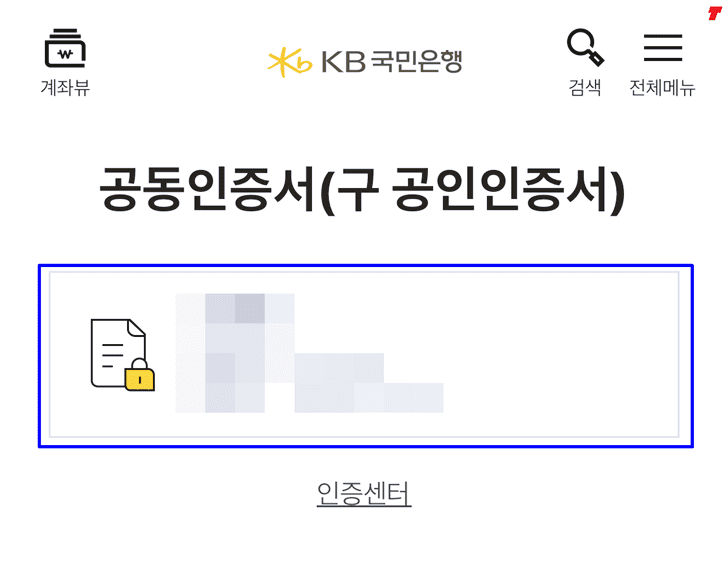
그 뒤 인증서 암호를 정상적으로 입력 후 확인 버튼을 선택해 주도록 합니다.
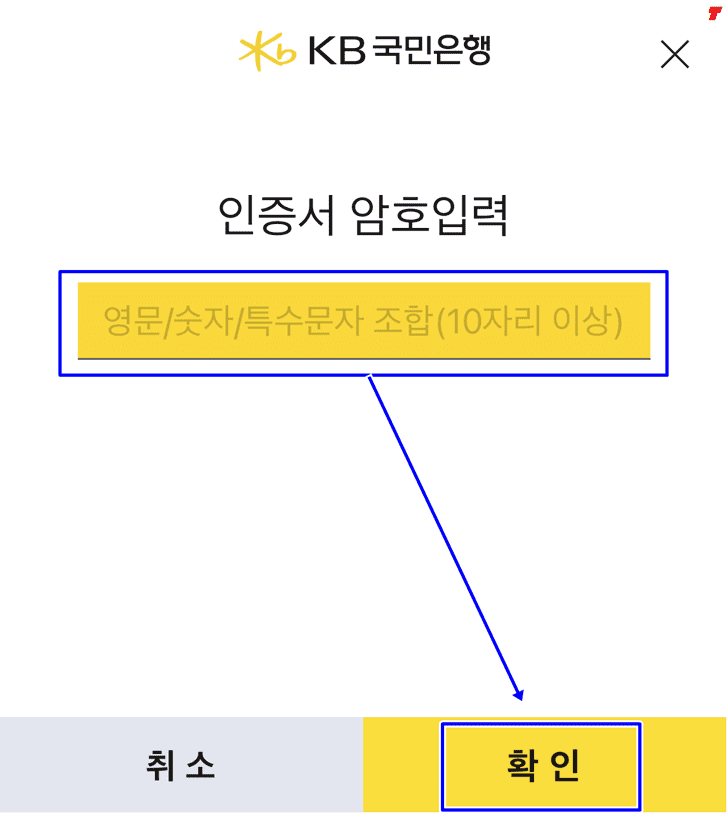
그럼 정상적으로 로그인이 완료되며 메인 화면으로 전 계좌조회 화면이 노출되는 것을 보실 수 있습니다. 이제 국민은행 통장사본 조회 준비가 모두 끝났으니 본격적으로 조회 방법을 알아보도록 하겠습니다.
국민은행 통장사본 모바일 어플에서 조회하기
우선 우측 상단에 전체 메뉴 영역을 선택해 주도록 합니다.
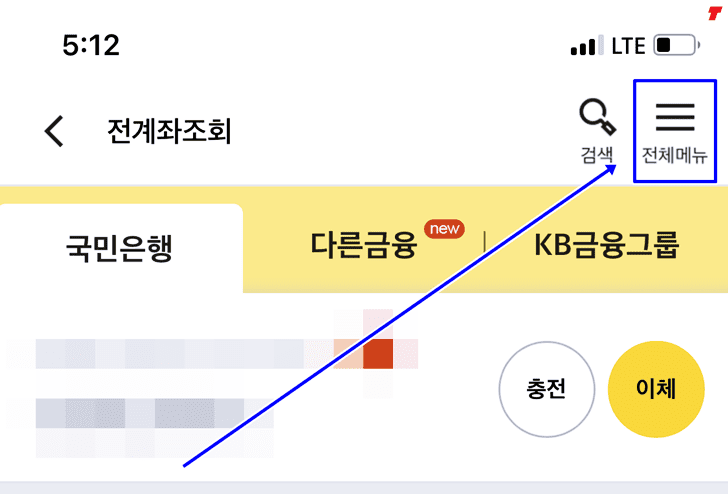
전체 메뉴 접속 시 좌측에 노출되는 메뉴를 확인해 보시면 스타샷이라는 항목이 노출되는 것을 보실 수 있는데요. 해당 스타샷 아이콘을 선택해 주도록 합니다.
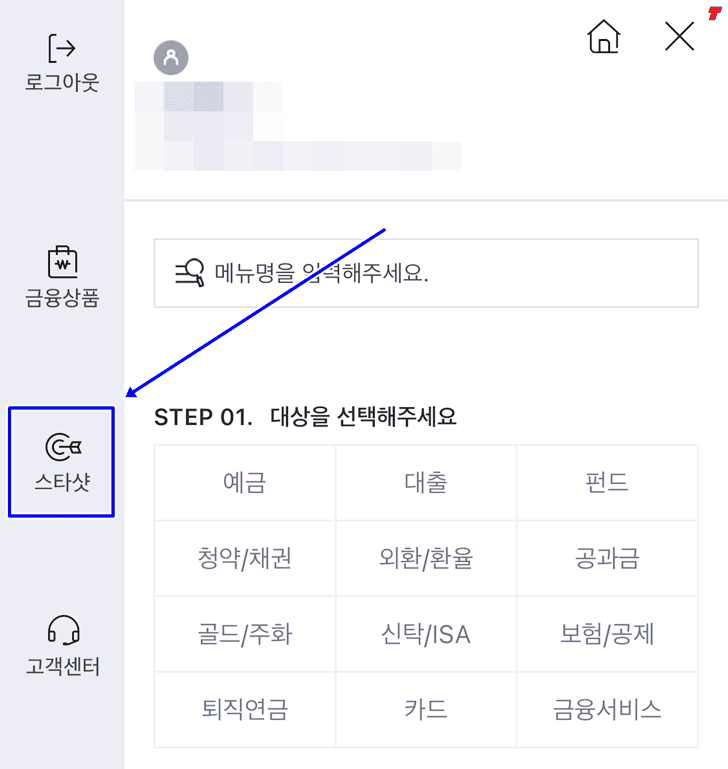
처음에 스타샷 메뉴 접속 시 아래와 같이 글씨 크기를 먼저 선택하는 화면이 노출됩니다. 저희는 바로 시작하기 버튼을 선택해 줍니다.
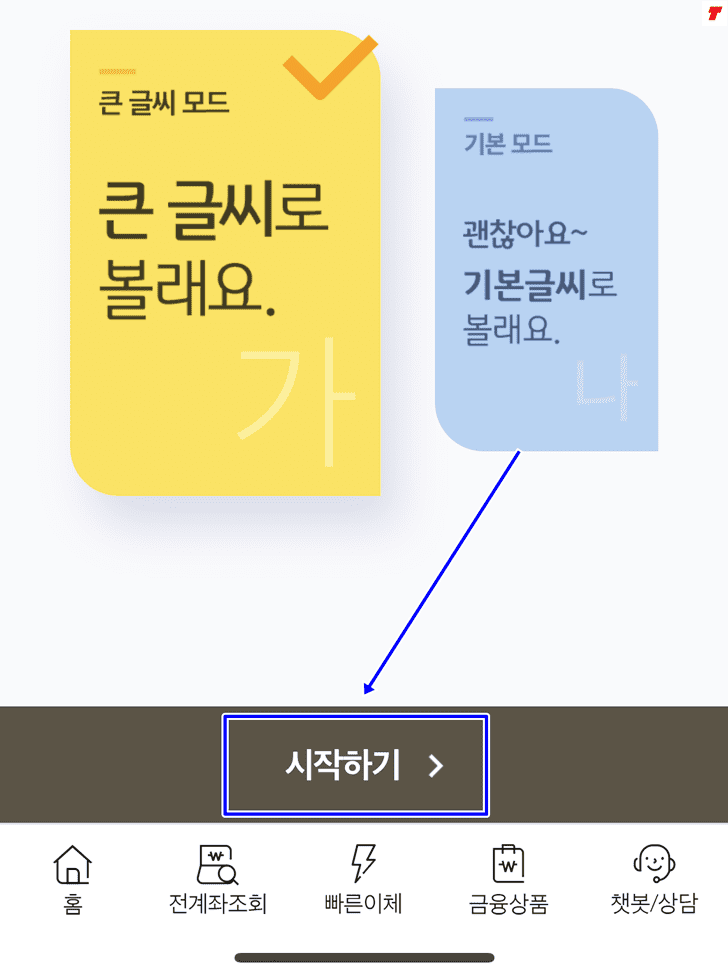
다음과 같은 공과금 촬영 납부, 변경/신고/재발급, 은행에 서류제출 선택 화면이 노출되면 저희는 맨 아래 노출되는 KB스타샷 이용방법 안내 영역을 선택해 줍니다.
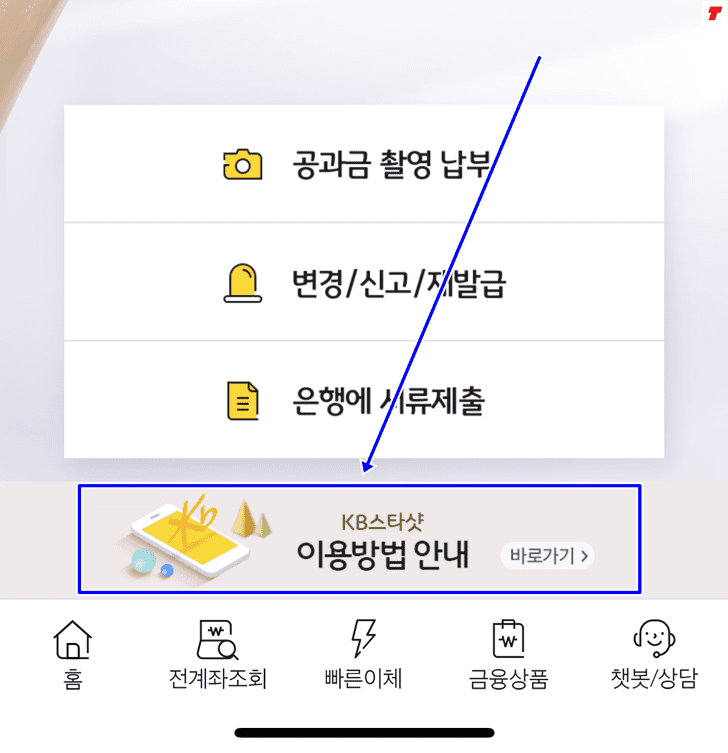
그러면 KB스타샷 이용방법을 설명하는 화면이 노출됨과 동시에 우측 하단에 스타샷 메뉴라는 조그마한 아이콘이 노출되는 것을 보실 수 있습니다. 해당 아이콘을 선택해 줍니다.
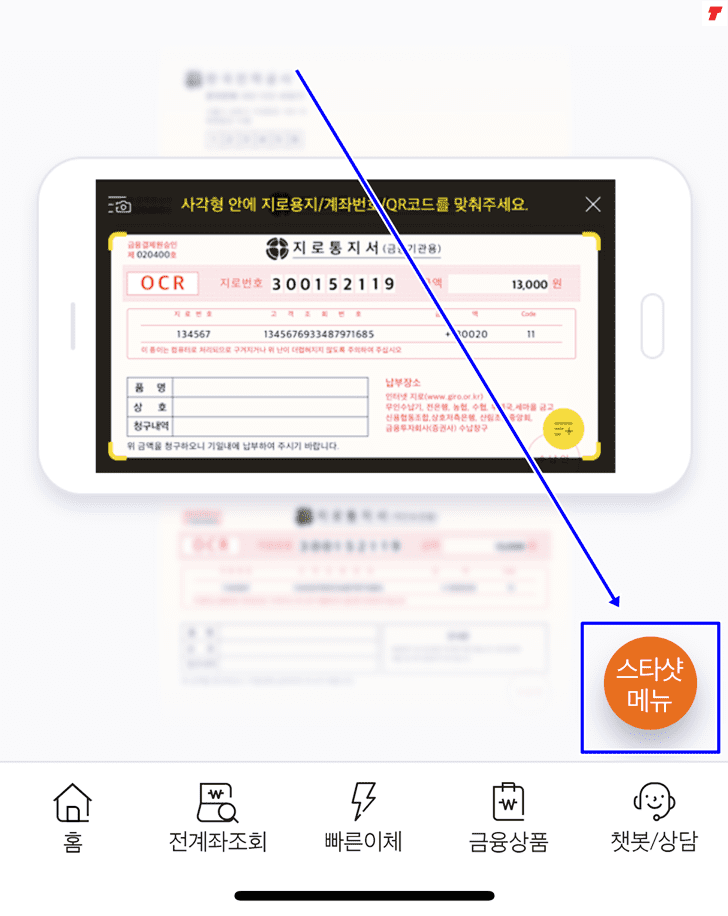
그 뒤 노출되는 메뉴 중 증명서 신청이라는 항목을 선택해 줍니다.

그럼 계좌 개설 확인서라는 항목이 노출되는 것을 보실 수 있습니다. 계좌개설확인서가 우리가 찾던 국민은행 통장사본과 동일한 말인데요. 해당 항목을 선택해 주도록 합니다.
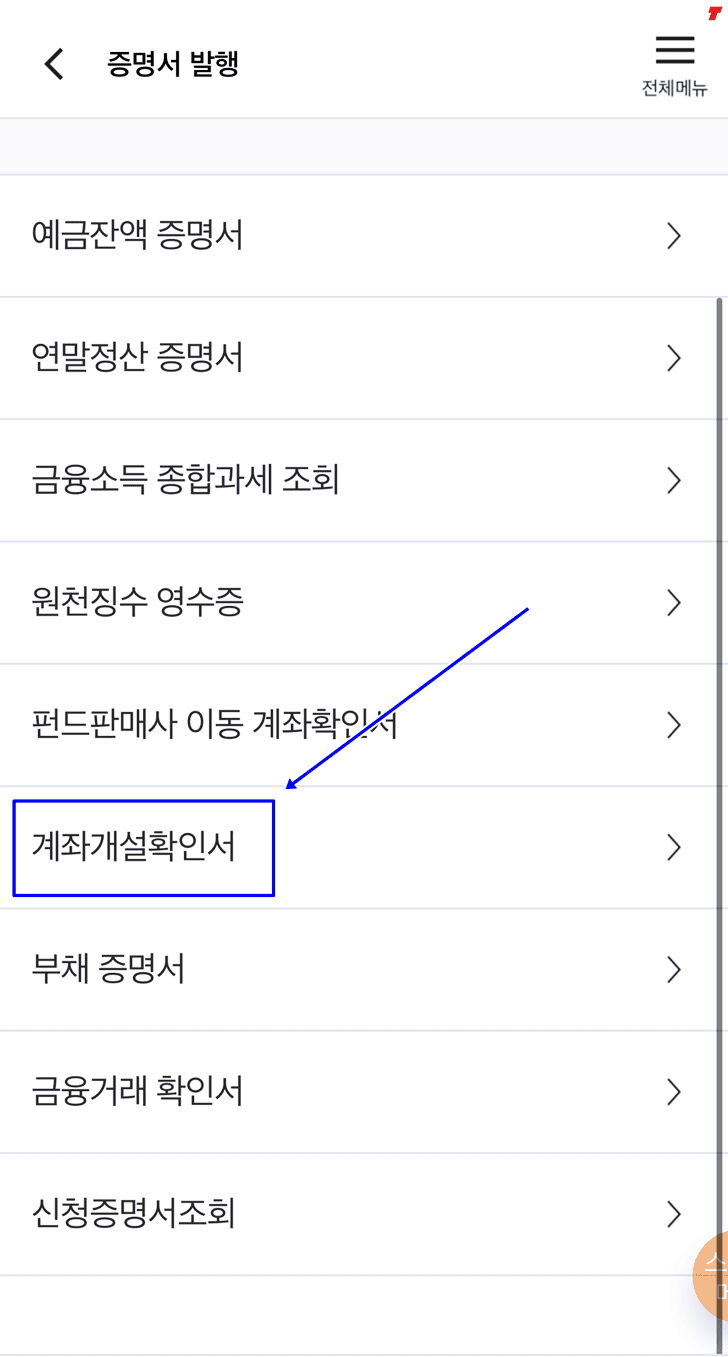
그럼 계좌개설확인서 화면에 진입하게 되며 내가 가지고 있는 계좌의 종류가 모두 노출되는 것을 보실 수 있습니다. 이 중 통장사본 출력이 필요한 계좌를 선택해 주시면 되는데요. 한글과 영문 두 가지 통장 사본을 확인해 보실 수 있습니다.
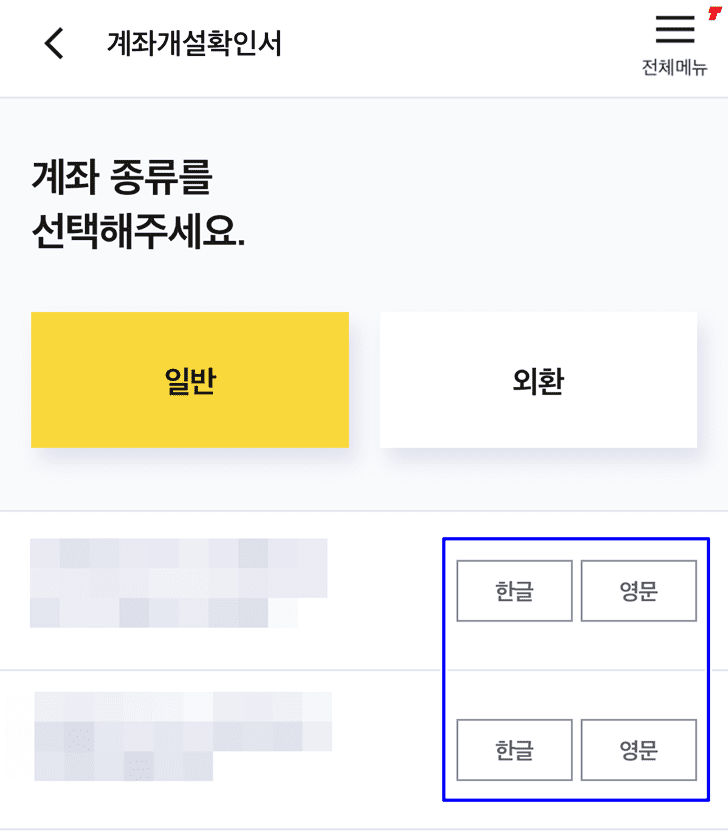
한글 및 영문 선택 시 아래와 같은 통장 사본들을 확인해 보실 수 있습니다. 해외에서 국내로 송금이 필요한 경우에는 영문 통장 사본이 필요하실 수 도 있으니 해당 계좌 개설 확인서를 이용해 보시면 됩니다.
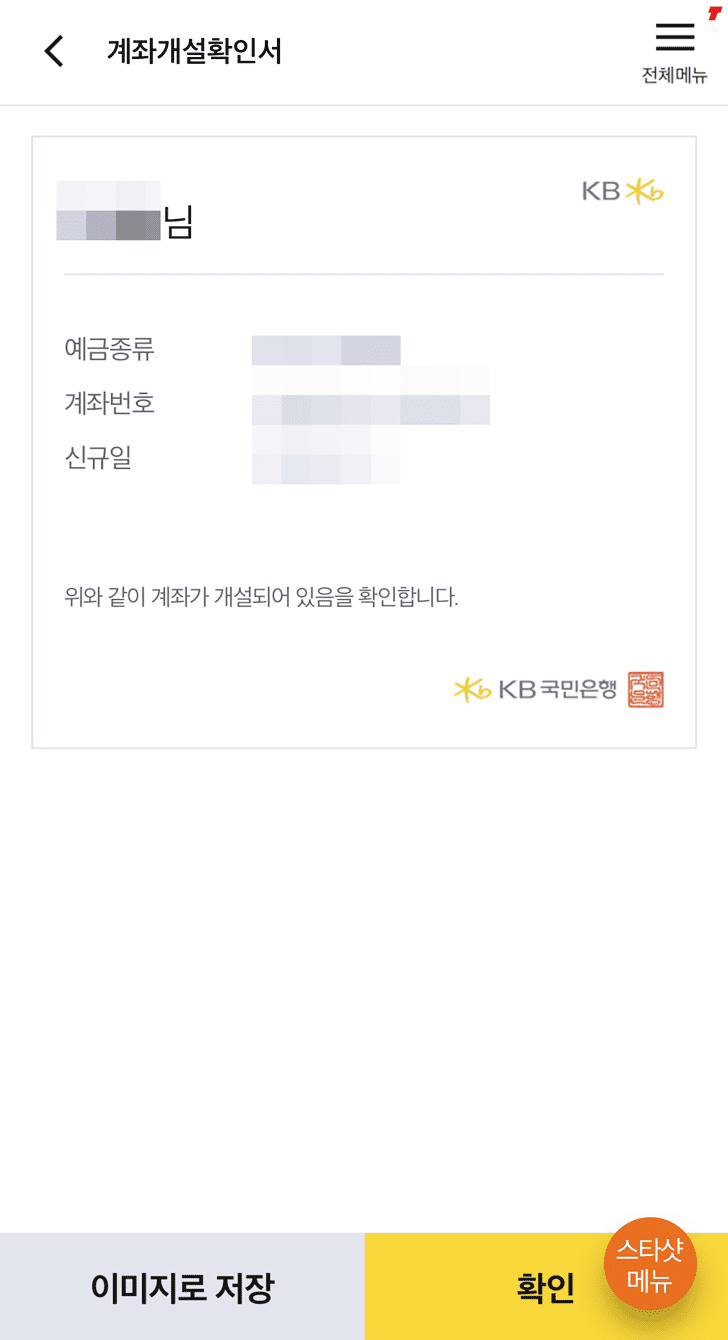
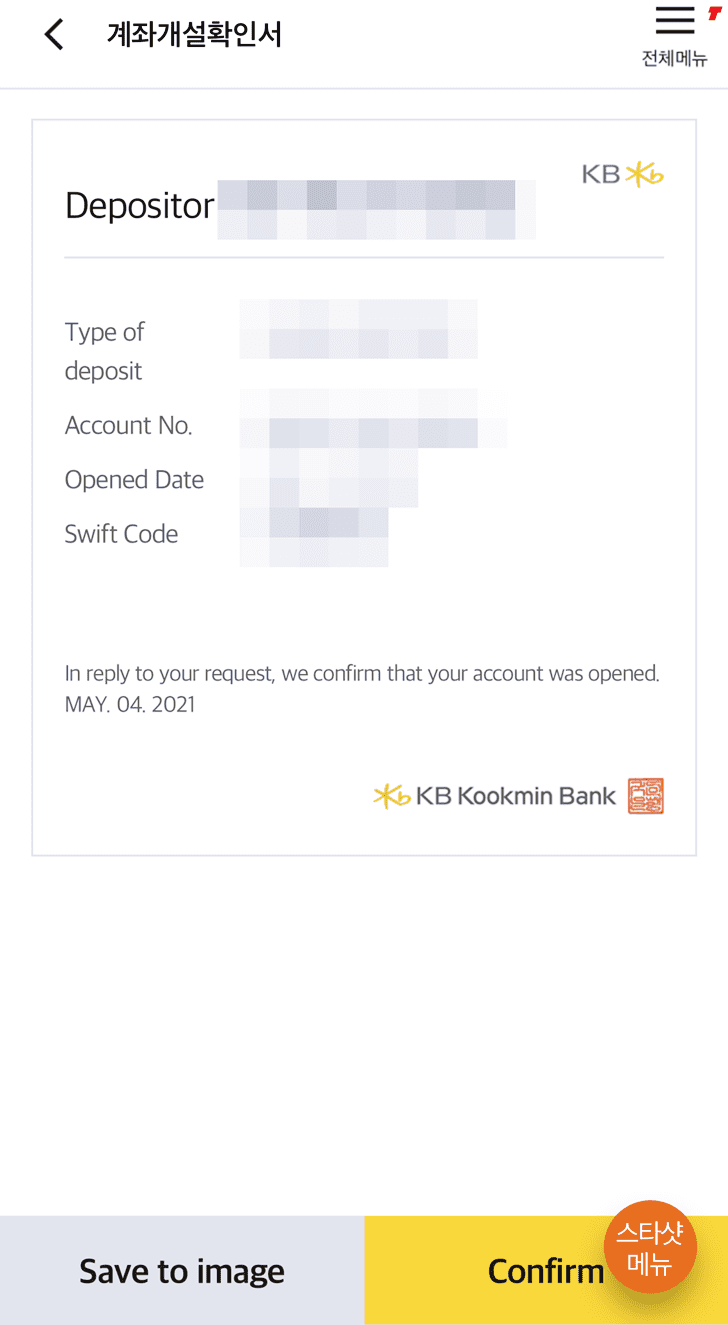
이미지로 저장 또는 Save to image 버튼을 선택 시 아래와 같이 "저장에 성공했습니다."팝업이 노출되며 내 이미지 폴더로 통장사본이 저장되니 해당 통장 사본을 출력하거나 제출하시면 됩니다.
국민은행 통장사본 검색 조회 방법
이번에는 검색을 통해 더욱 간단하게 국민은행 통장사본을 조회하는 방법을 소개해 보겠습니다. 우측 상단 전체 메뉴 선택 시 아래와 같은 화면이 노출되는 것까진 위에서 알아보았는데요. 여기에 노출되는 검색창에 계좌 개설 확인서를 입력후 검색해 줍니다.
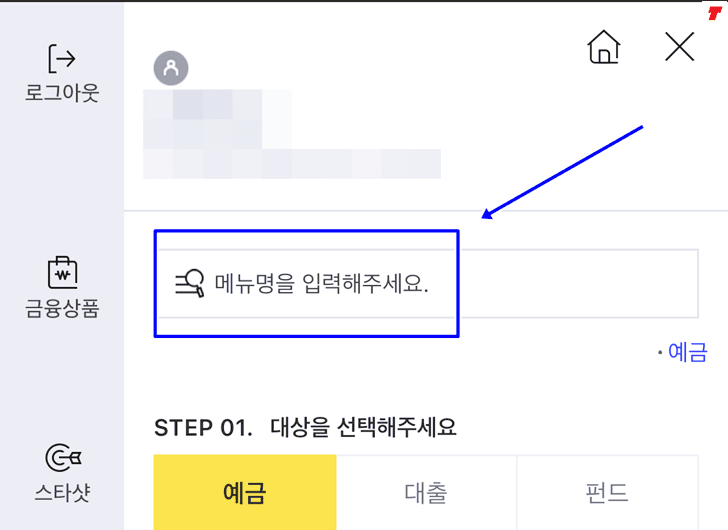
그럼 아래와 같이 스타샷 > 증명서 신청 > 계좌개설 확인서로 바로 접속할 수 있는 항목이 노출되게 됩니다. 해당 항목을 선택해 줍니다.
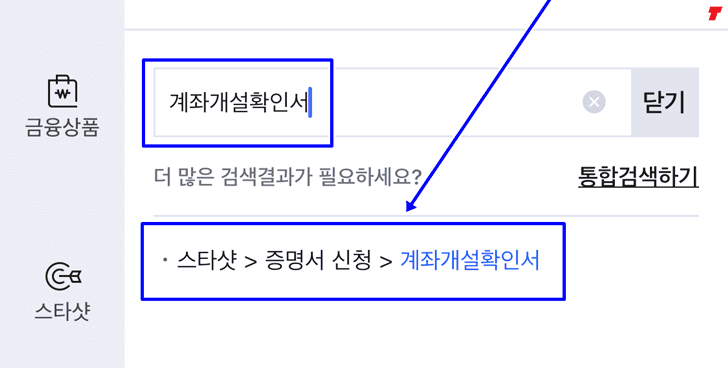
그럼 위에서 보셨던 계좌 개설 확인서 메뉴에 바로 접근하는 것을 보실 수 있습니다.
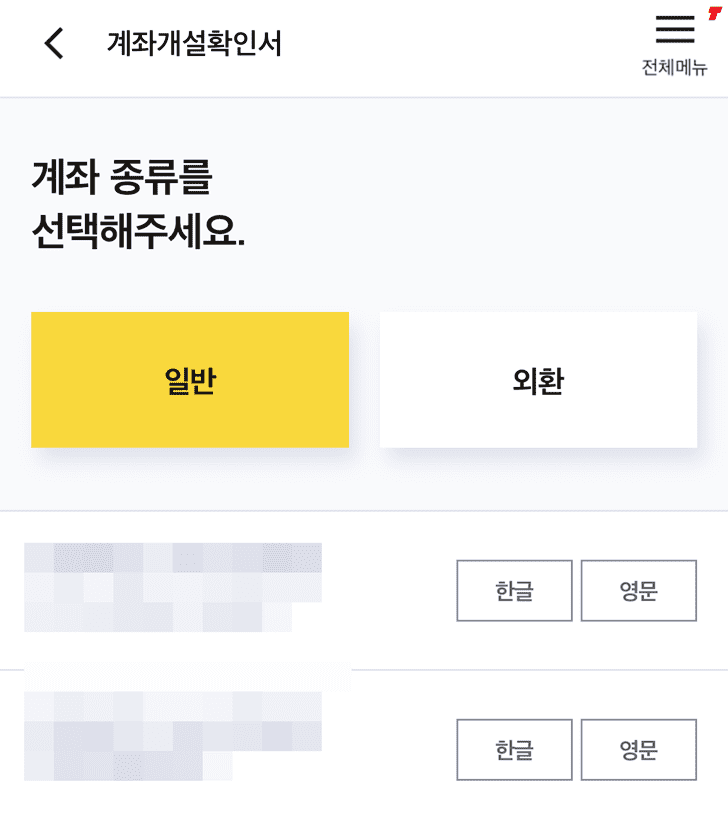
국민은행 통장사본 모바일 출력 간단 절차
- 국민은행 어플을 실행해 줍니다.
- 로그인 버튼을 선택 후 공동 인증서 또는 구 공인인증서로 로그인해 줍니다.
- 로그인 완료 시 우측 상단 전체 메뉴 아이콘을 선택해 줍니다.
- 노출되는 검색 창에 계좌 개설확인서 입력 후 검색해 줍니다.
- 노출되는 스타샷 > 증명서 신청 > 계좌개설 확인서 항목을 선택해 줍니다.
- 필요한 계좌의 한글 또는 영문 버튼을 이용하여 통장사본을 확인해 줍니다.
- 이미지 저장 버튼을 이용해 다운로드한 후 출력해 줍니다.
지금까지 국민은행 통장사본 출력 및 저장 방법에 대해서 알아보았습니다. 이제는 시간과 장소에 구애받지 않고 통장사본을 출력해 보실 수 있으니 해당 내용을 잘 이용해 보시길 바랍니다.
이 밖의 추천 글 : 실업급여 계산기 사이트(신청 조건)
실업급여 계산기 사이트(신청 조건)
실업급여 계산기 사이트 실업급여 계산기 사용 방법 안녕하세요. 이 시간에는 실업급여 계산기 사용 방법에 대해서 자세히 소개해 드리도록 하겠습니다. 실업급여를 계산하기 위해서는 본인의
tangsknowledge.tistory.com